Etter mye drømming har Xiaomi endelig lansert MIUI 10 for sine enheter. Vel, MIUI 10-oppdateringen har vært en av de mest etterlengtede kunngjøringene, og det gir mange nye funksjoner og modifikasjoner. Mens den stabile utgivelsen fortsatt er et par måneder unna, har selskapet gjort kinesiske Beta ROM tilgjengelig for brukere å laste ned. Vel, hvis du er noen som liker å være på blødende kanten av teknologi og vil prøve det som er nytt med den nyeste versjonen av MIUI, les videre, som vi viser deg hvordan du installerer MIUI 10 Chinese Beta på din Xiaomi-enhet:
Installer MIUI 10 Beta på Mi og Redmi Smartphones
Merk: MIUI 10 Beta er for tiden bare tilgjengelig for Mi 5, Mi 6, Mi Mix 2, og Redmi Note 5 Pro. Denne artikkelen vil bli oppdatert når og når flere enheter legges til i listen. I tillegg må du ha oppstart av enhetens opplastingsprogram, som kan gjøres ved å følge denne linken. Videre må du installere Minimal ADB og Fastboot-drivere på PCen, som vist her.
1. Først må du laste ned TWRP-tilpasset gjenoppretting for enheten. Avhengig av enheten din, last ned TWRP tilpasset gjenopprettings ".img" -filen fra koblingene som er gitt nedenfor:
Last ned TWRP Custom Recovery for Mi 5 (lenke)
Last ned TWRP Custom Recovery for Mi 6 (lenke)
Last ned TWRP Custom Recovery for Mi Mix 2 (lenke)
Last ned TWRP Custom Recovery for Redmi Note 5 Pro (lenke)
2. Last ned MIUI 10 Beta ROM ZIP-filen til enheten din fra linkene nedenfor:
Last ned MIUI 10 Beta ROM for Mi 5 (lenke)
Last ned MIUI 10 Beta ROM for Mi 6 (lenke)
Last ned MIUI 10 Beta ROM for Mi Mix 2 (lenke)
Last ned MIUI 10 Beta ROM for Redmi Note 5 Pro (lenke)
2. Neste opp, slå av telefonen og trykk og hold inne av / på-knappen og volum ned-tasten samtidig. Det vil få telefonen til å starte opp i Fastboot-modus.

3. Nå må vi blinke TWRP Recovery på enheten din. Koble enheten til din PC i hurtigbåtmodus. Nå åpner du et kommandoprompt eller et Powershell-vindu og kjører følgende kommando :
hurtigbunn flash gjenoppretting location_of_TWRP_recovery.img
For eksempel lastet jeg ned min TWRP-bildefil til C: bare. Derfor var kommandoen jeg utførte, :
hurtigbåt flashgjenoppretting C: /twrp.img
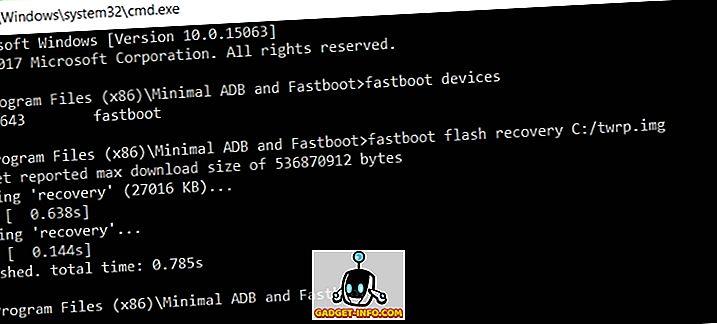
4. Kjør deretter følgende kommando for å starte opp på egendefinert gjenoppretting:
fastboot boot location_of_TWRP_recovery.img
For eksempel lastet jeg ned min TWRP-bildefil til C: bare. Derfor var kommandoen jeg utførte, :
fastboot boot C: /twrp.img
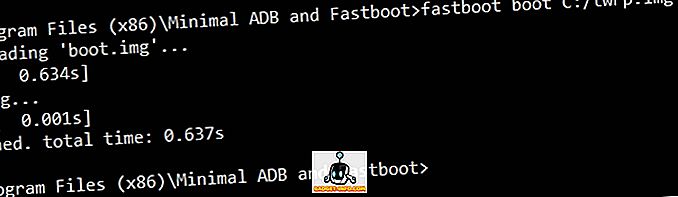
5. Når du er i TWRP, gå til Tørk -> Format Data, og skriv deretter "ja" for å fortsette. Nå som du har formatert dataene dine, går du til Reboot -> Recovery.
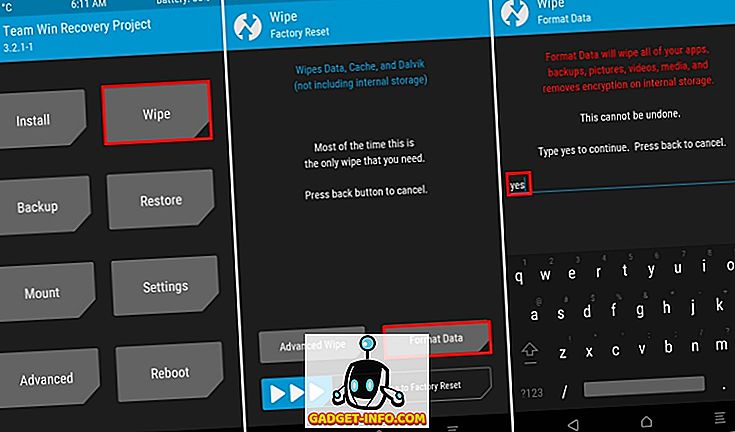
6. Du vil nå nok en gang starte opp i TWRP tilpasset gjenoppretting. Her går du til Wipe -> Advanced Wipe, og velg Dalvik / ART Cache, Cache og System partisjoner . Sveip deretter for å formatere disse partisjonene .
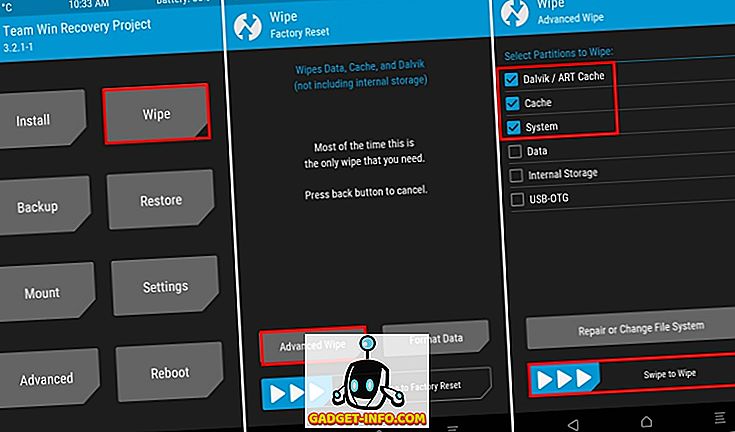
7. Koble din mobil til PCen og overfør MIUI 10 ROM til enheten. Deretter trykker du på Installer og navigerer til MIUI 10 ROM-filen du lastet ned i andre trinn.
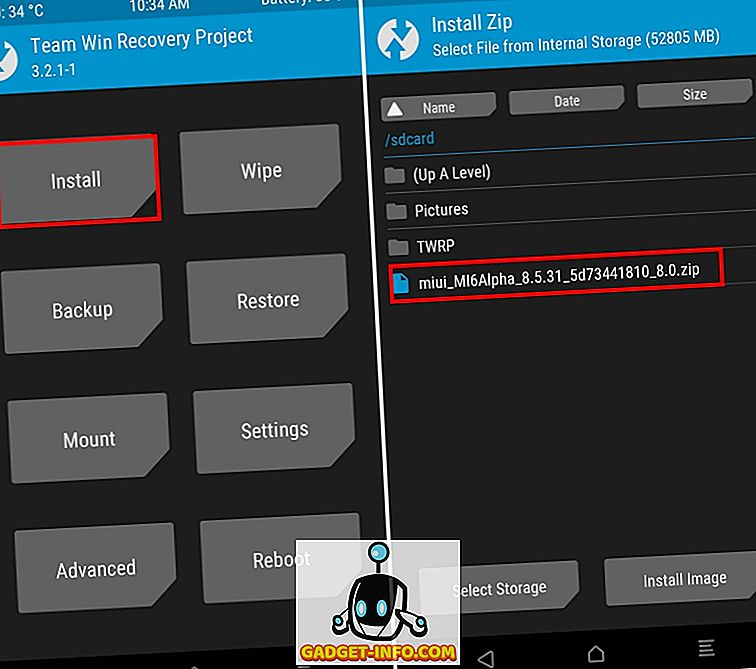
8. Sveip stangen under for å installere ROM-en . Når du har installert den, trykk på "Tørk cache / Dalvik" . Deretter må du bare starte enheten på nytt .
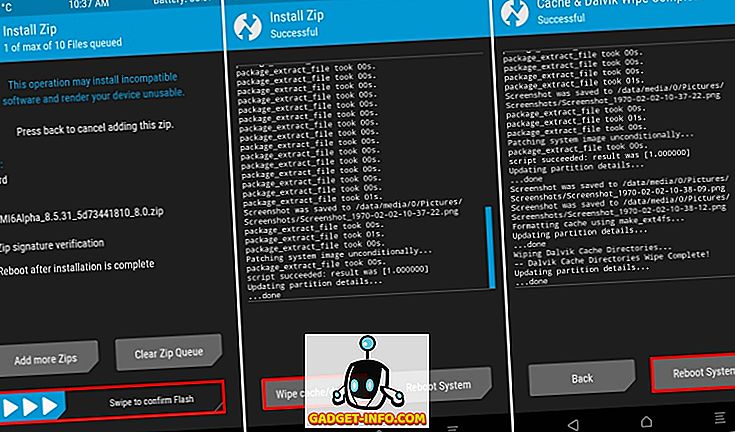
9. Og det er det . MIUI 10 er nå installert på din Xiaomi-enhet.
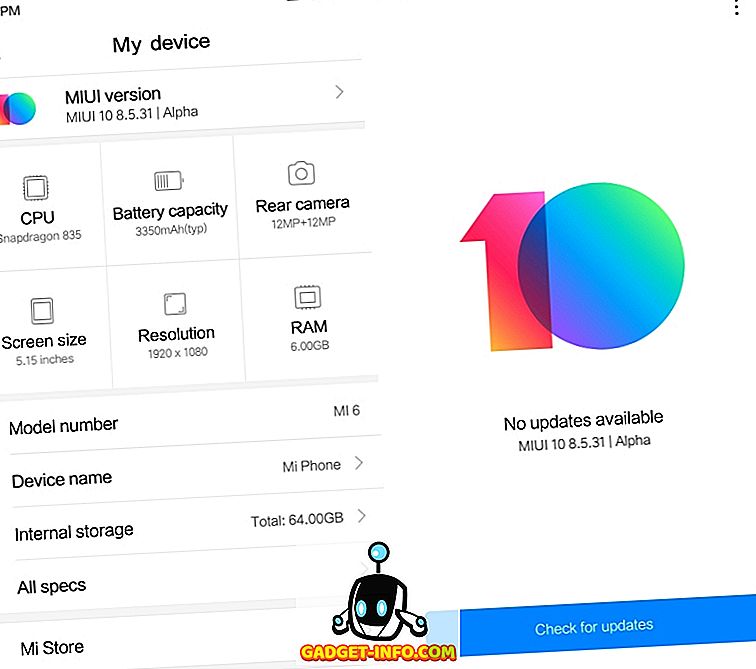
SE OGSÅ: Her er hvordan MIUI 10s nye navigasjonsgebyrer fungerer
Nyt MIUI 10 Beta på din Xiaomi-enhet
Vel, det er ganske mye det. Prosessen er ganske enkelt, og lar deg oppleve godheten til MIUI 10. Basert på Android Oreo, bringer den nye MIUI ROMen ut mange funksjoner og under hetteutviklingen. Når det er sagt, vær oppmerksom på at ROMen fortsatt er under Beta og ikke anbefales for bruk på en daglig driver.
Så, prøvde du MIUI 10 for din Xiaomi-enhet? Del med oss dine erfaringer i kommentarene nedenfor.









